File Locksmithは、PowerToys内の特定のファイルまたはディレクトリを使用しているプロセスを識別するのに役立つWindowsユーティリティです。 このシェル拡張機能を使用すると、他のプロセスで使用されているファイルのロックを簡単に解除でき、ファイル管理がより効率的になります。
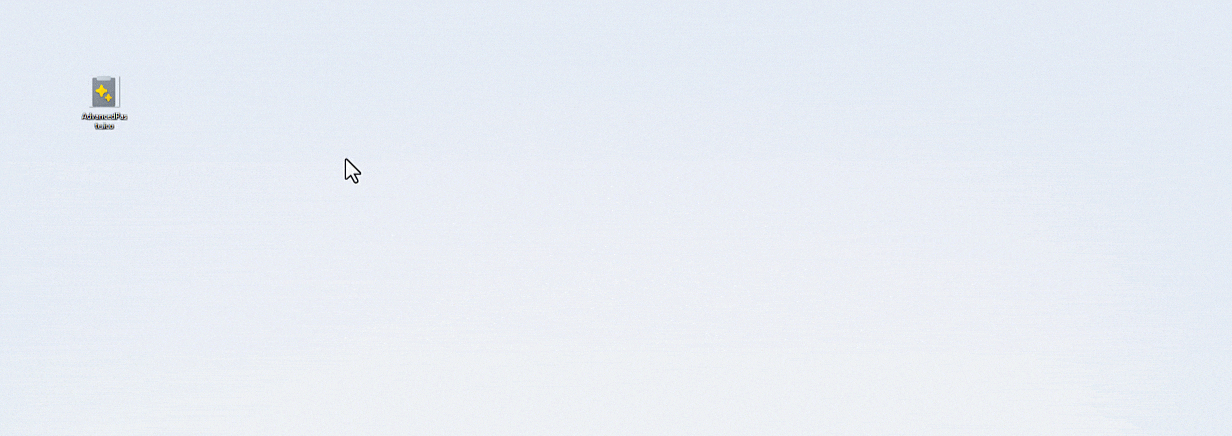
File Locksmith をアクティブにして使用する方法
File Locksmith をアクティブにするには、PowerToys を開いて [File Locksmith を有効にする] トグルをオンにします。 Windows エクスプローラーで 1 つ以上のファイルまたはディレクトリを選択します。 ディレクトリを選択すると、そのすべてのファイルとサブディレクトリもスキャンされます。
File Locksmithを開いて 1 つ以上のファイルを使用しているプロセスを確認するには、選択したファイルを右クリックし、 [その他のオプションの表示] を選択してメニュー オプションの一覧を展開し、 File LocksmithでUnlock を選択します。
File Locksmith を開くと、アクセス可能な実行中のすべてのプロセスがスキャンされ、プロセスで使用しているファイルの確認が行われます。 別のユーザーによって実行されているプロセスは、アクセスすることができず、結果の一覧に表示されない可能性があります。 すべてのプロセスをスキャンするには、[管理者として再起動] を選択します。
![すべてのプロセス File Locksmith アクセスするための [管理者として再起動] ボタンのスクリーンショット。](../images/powertoys-file-locksmith-restart-as-admin.png)
スキャン後、プロセスの一覧が表示されます。 [タスクの終了] を選択してプロセスを終了するか、展開コントロールを選択して詳細情報を表示します。 終了したプロセスは File Locksmith で一覧から自動的に削除されます。このアクションが File Locksmith を使用して行われたかどうかは関係ありません。 プロセスの一覧を手動で更新するには、[再読み込み] を選択します。
PowerToys のインストール
このユーティリティは、パワー ユーザー向けの Microsoft PowerToys ユーティリティの一部です。 生産性を向上させるために、 Windows エクスペリエンスを調整および合理化するのに役立つユーティリティのセットが用意されています。 PowerToysをインストールするには、「PowerToysのインストール」を参照してください。
Windows developer
